云骑士装机大师如何解决u盘文件打不开的问题
时间:2016-11-17 17:48:05
云骑士装机大师如何解决u盘文件打不开的问题?u盘是我们日常生活工作经常用到的办公工具之一,在里面存储着excel、word文档较为常见,那么当u盘里面的word文件打不开怎么办呢?今天就给大家详细介绍云骑士装机大师u盘文件打不开的解决办法。
1、将u盘插入计算机usb接口(不要插在外接usb接口上),接着把鼠标移至u盘图标上,单击右键,在弹出的选项中点击“属性”,如下图所示:
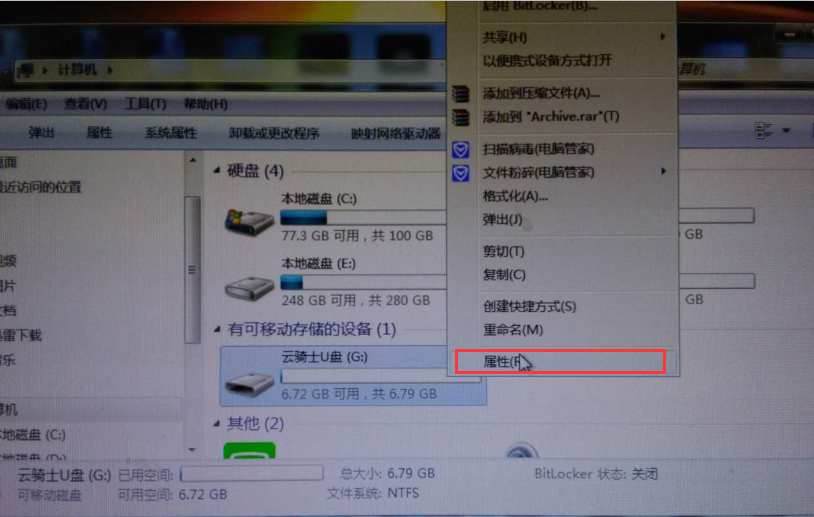
2、在属性窗口中选择“工具”栏目,并点击“开始检查”按钮,如下图所示:
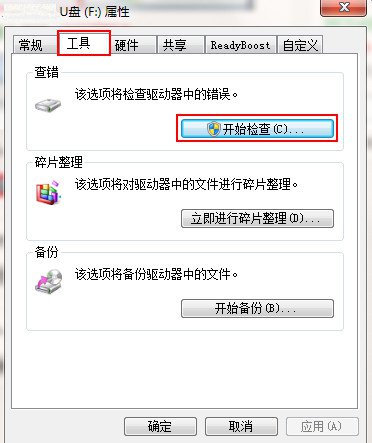
3、此时会弹出一个磁盘检查选项窗口,先将两个选项都勾选上,再点击“开始”按钮,u盘中的文件越多,检查修复时间越久,耐心等待即可,如下图所示:
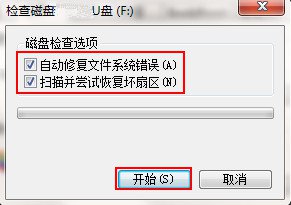
4、检查完成后会弹出相应的结果,查看结果后,点击“关闭”按钮即可,如下图所示:
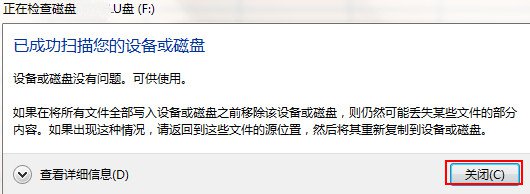
关于云骑士装机大师如何解决u盘文件打不开的问题就介绍这了,有遇到类似情况的用户不妨参照上面教程进行尝试解决问题,希望此教程可以给大家带来更多帮助。




